Не секрет, что Oracle претендует на звание крупнейшего в мире корпоративного облака. Oracle Public Cloud, пригоден, по утверждениям компании, для переноса в себя всех приложений и бизнес-процессов предприятия.
Недавно пришлось попробовать Oracle Java Cloud Service в работе. Впечатления, в общем - положительные, но был немного расстроен, т.к не имел возможности работать с этим сервисом в своей любимой среде разработки - Intellij IDEA.
И вот два дня назад появился плагин Oracle Cloud integration. О том, какие возможности он нам предоставляет, я и хотел рассказать в этой статье.
Установка
Первым делом нам необходимо установить плагин:
1)Скачиваем к себе наш плагин: Oracle Cloud integration;
2)Переходим "File">"Settings">"Plugins" и нажимаем "Install plugin from disk", и указываем путь к скачанному jar файлу;
3)Перезагружаем Intellij IDEA.
Настройка Cloud Configuration
После установки плагина нам необходимо создать Application Server configuration.
1)Переходим в "Run/Debug Configurations";
2)Нажимаем "Add new configuration" и выбираем "Oracle Cloud Deployment";
3)Нажимаем кнопку "...", и появляется окно конфигурации облака;
4)Нажимаем кнопку "+", задаем имя нашей конфигурации и заполняем все поля;
5)Нажимаем "Test connection". После того как мы увидим "Connection successful" мы можем перейти к настройке Run/Debug Configurations;
6)Нажимаем "OK" и сохраняем наши настройки.
Пример:
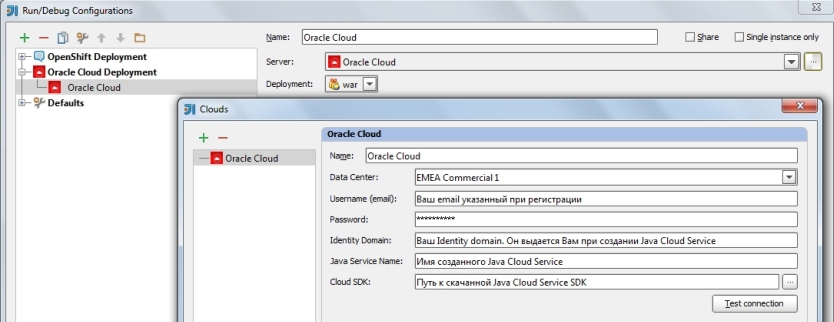
Настройка Run/Debug Configurations
Этот плагин позволяет нам загружать на сервер war и ear артефакты.
1) "Deployment" комбобокс предлагает нам сделать выбор из уже существующих артефактов. Если "Deployment" комбобокс пустой, переходим
"File" > "Project structure" > "Artifacts" и создаем нужный нам артефакт. Теперь у нас все готово к загрузке приложения на сервер.
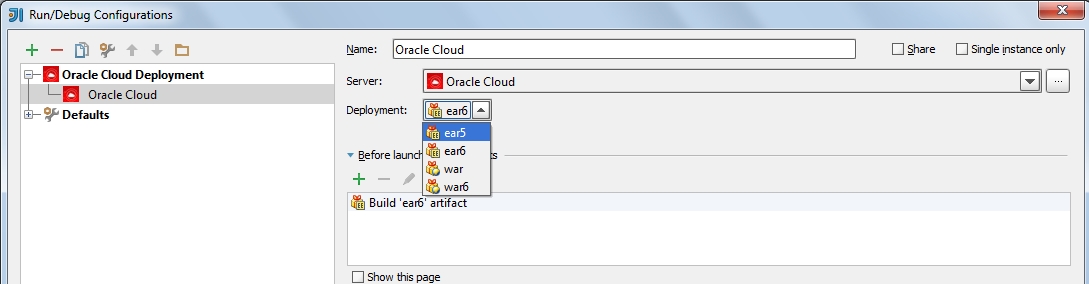
Загрузка приложения на сервер
Теперь у нас все готово к отправке приложения на сервер.
Выбираем созданный нами Run Configuration и нажимаем кнопку "Run" или "Debug". После этого стартует процедура загрузки приложения на сервер.
Oracle Cloud Integration создаст нам приложение с именем, аналогичным имени артефакта.
Access to remote logs
Кроме возможности отправлять на сервер артефакты, плагин также предоставляет нам доступ к логам приложения.
После завершения отправки артефакта на сервер, мы можем просмотреть информацию о процессе загрузки в Event Log-e.
Также там печатается URL, по которому доступно приложение.
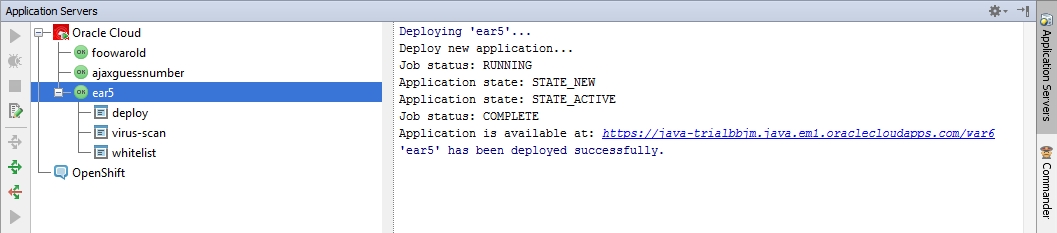
Virus-scan Log
Этот лог предоставляет нам результат проверки приложения на вирусы. 
Whitelist Log
Этот лог отвечает за валидность отправляемого на сервер приложения. В роли сервера нам дается WebLogic server 10.3.6. Если вы будете пытаться загрузить на сервер приложение, несовместимое с данной версией WebLogic, - whitelist сообщит вам об этом. Также, он замечает ошибки в конфигурационных файлах, будь то weblogic.xml или web.xml.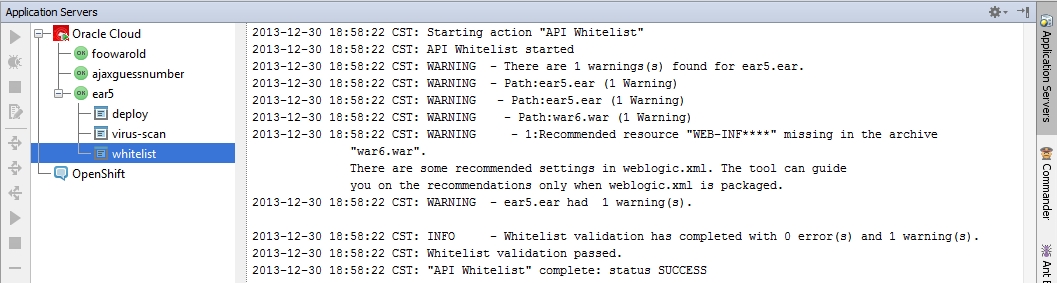
Deploy/Redeploy Log
Данный лог выводит информацию о процессе deploy/redeploy приложения. При возникновении каких-либо ошибок в процессе отправки, вы увидите их именно здесь.
Service instance Log
Этот лог выводит нам сообщения сервера. Message types: ERROR, NOTIFICATION, WARNING, TRACE, UNKNOWN, INCIDENT ERROR.
Заключение
В итоге мы имеем возможность работать с Oracle Java Cloud Service непосредственно из Intellij IDEA.
Надеемся, что в ближайшее время будут добавлены новые возможности.
Из моих экспериментов можно подвести следующие итоги:
1)Не поддерживает отправку JavaEE6 приложений;
2)Не поддерживает отправку Web 3.0 и выше;
3)Поддерживает JavaEE5;
3)Поддерживает Web 2.4, 2.5
